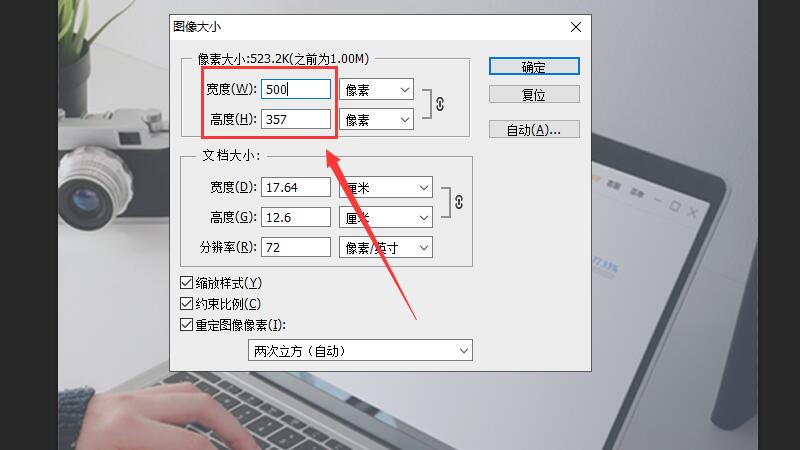ps调整图片大小,可以通过图像功能、快捷键、自由变换3种方法,以通过图像功能调整大小为例,具体步骤如下: 方法一:在“图像”中调整图片大小:
1、在ps中打开图片点击图像在ps中打开需要调整大小的图片,并在菜单栏中点击“图像”选项。
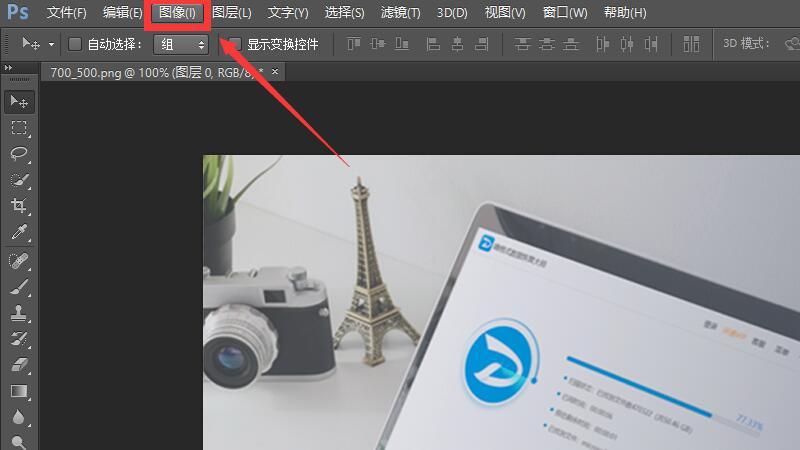
2、点击“图像大小”选项再在图像菜单列表中点击“图像大小”选项。
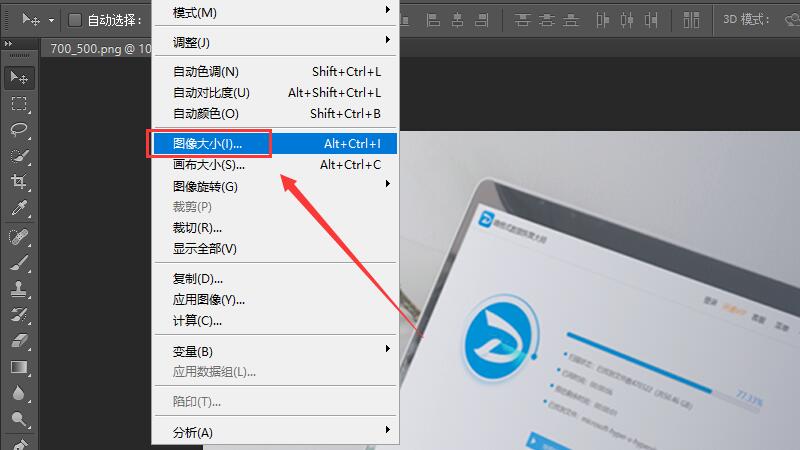
3、调整图片大小最后在图像大小窗口中输入需要的宽度和高度,确定即可完成。
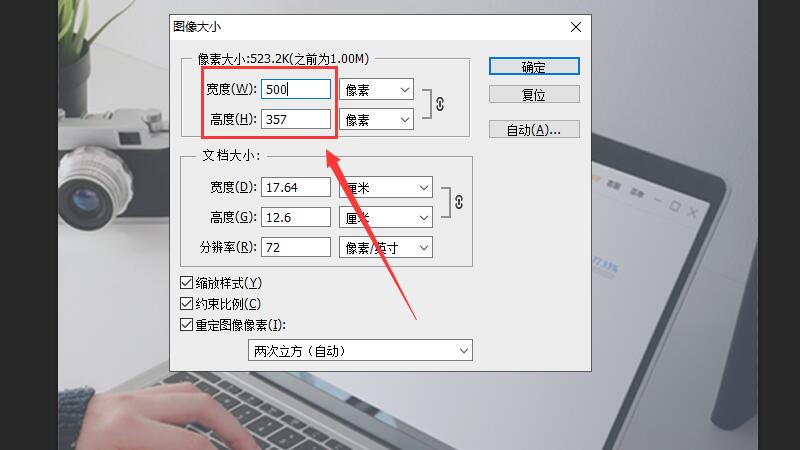
ps调整图片大小,可以通过图像功能、快捷键、自由变换3种方法,以通过图像功能调整大小为例,具体步骤如下: 方法一:在“图像”中调整图片大小:
1、在ps中打开图片点击图像在ps中打开需要调整大小的图片,并在菜单栏中点击“图像”选项。
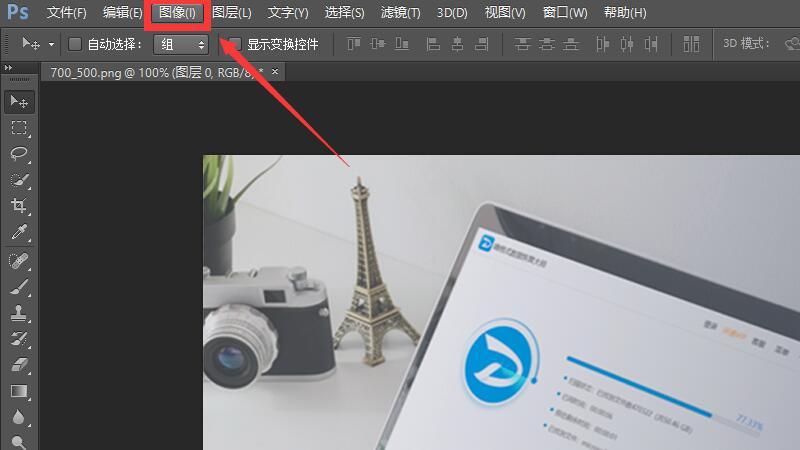
2、点击“图像大小”选项再在图像菜单列表中点击“图像大小”选项。
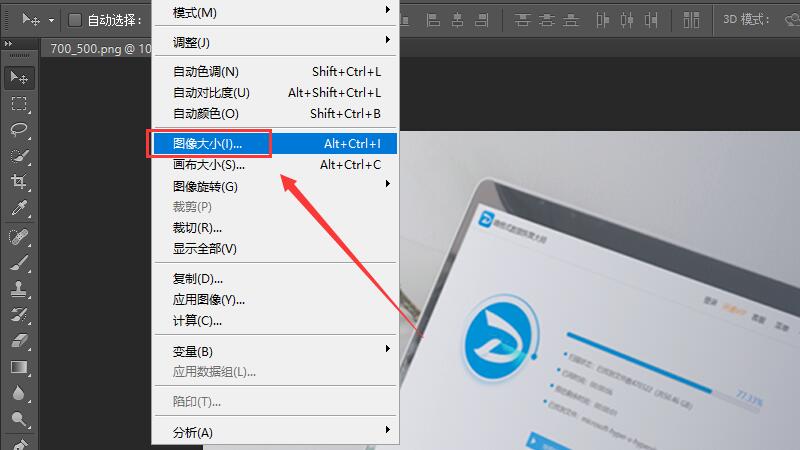
3、调整图片大小最后在图像大小窗口中输入需要的宽度和高度,确定即可完成。